Как создавать объекты AI с помощью генеративной заливки Paint в Windows 11
- Чтобы использовать функцию генеративной заливки Microsoft Paint, откройте изображение с помощью Paint, выберите область с “Прямоугольник” или «Свободная форма» вариант, нажмите «Генеративная заливка», составьте подсказку с объектом для создания и нажмите “Держать.”
В Windows 11 приложение Microsoft Paint включает функцию генеративной заливки, которая использует искусственный интеллект для создания новых объектов или редактирования существующих элементов изображения, сохраняя при этом художественный стиль проекта.
Например, если у вас есть изображение лесного пейзажа, вы можете выбрать область и использовать подсказку для создания дополнительных объектов, таких как хижина или несколько деревьев. Альтернативно вы можете выбрать объект и использовать текстовую подсказку, чтобы создать другой ландшафт с помощью ИИ.
В этом руководстве я объясню, как начать использовать функцию генеративной заливки в Microsoft Paint для Windows 11.
Программы для Windows, мобильные приложения, игры - ВСЁ БЕСПЛАТНО, в нашем закрытом телеграмм канале - Подписывайтесь:)
Создавайте новые объекты с генеративной заливкой в Paint.
Чтобы создать новые объекты на изображении с генеративной заливкой в Microsoft Paint, выполните следующие действия:
Откройте Microsoft Paint приложение.
Нажмите на Файлвыберите Открыть и загрузите изображение для редактирования.
Выберите “Прямоугольник” или «Свободная форма» вариант из инструментов «Выделение».
Выберите область, в которой вы хотите использовать генеративную заливку.
Нажмите кнопку Генеративная заливка кнопка.
 Вариант генеративной заливки рисованием / Изображение: Microsoft
Вариант генеративной заливки рисованием / Изображение: MicrosoftСоставьте запрос для объекта, который вы хотите создать с помощью ИИ.
Нажмите кнопку Создавать кнопка.
 Создание генеративной заливки с помощью искусственного интеллекта / Изображение: Microsoft
Создание генеративной заливки с помощью искусственного интеллекта / Изображение: Microsoft(Необязательно) Нажмите кнопку Попробуйте еще раз кнопку, чтобы воссоздать объект.
Нажмите кнопку Держать кнопка.
 Применить генеративную заливку к изображению / Изображение: Microsoft
Применить генеративную заливку к изображению / Изображение: Microsoft
После того, как вы выполните эти шаги, функция генеративного заполнения попытается создать объект на основе вашего запроса. После сохранения файла вы не сможете отменить изменения. В результате лучше всего работать с копией изображения, а не с исходным файлом.
В настоящее время Microsoft делает функцию генеративного заполнения доступной только для компьютеров Copilot+, оснащенных процессорами Snapdragon ARM и нейронным процессором (NPU) для обработки изображений локально на вашем компьютере.
Также вам понадобится версия 11.2410.28.0 или более позднюю версию приложения Microsoft Paint. Вы всегда можете проверить наличие обновлений в приложении Microsoft Store на странице «Загрузки». Кроме того, на момент написания этой статьи эта функция доступна только для устройств, зарегистрированных в каналах Canary и Dev в программе Windows Insider.
Почему вы можете доверять Pureinfotech
Автор сочетает экспертные знания с ориентированными на пользователя рекомендациями, тщательно изучает и тестирует, чтобы гарантировать, что вы получаете надежные и простые в использовании технические руководства. Ознакомьтесь с процессом публикации.
Программы для Windows, мобильные приложения, игры - ВСЁ БЕСПЛАТНО, в нашем закрытом телеграмм канале - Подписывайтесь:)
 Вариант генеративной заливки рисованием / Изображение: Microsoft
Вариант генеративной заливки рисованием / Изображение: Microsoft Создание генеративной заливки с помощью искусственного интеллекта / Изображение: Microsoft
Создание генеративной заливки с помощью искусственного интеллекта / Изображение: Microsoft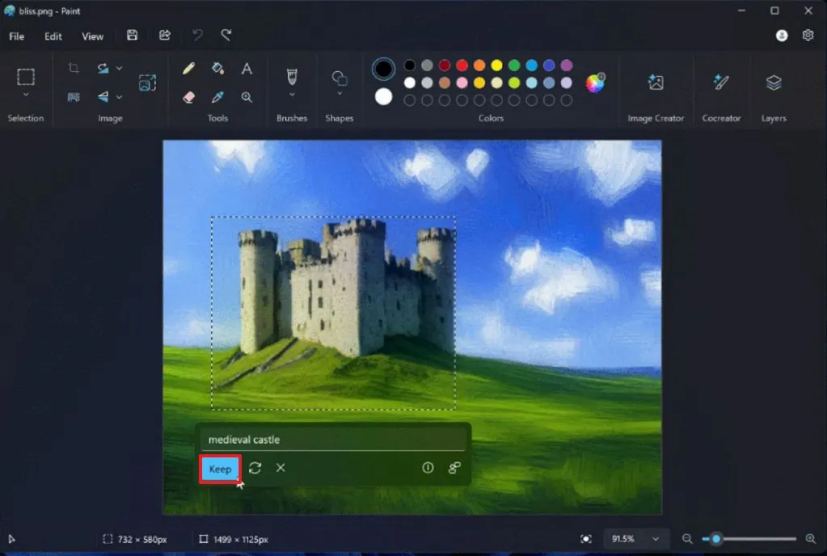 Применить генеративную заливку к изображению / Изображение: Microsoft
Применить генеративную заливку к изображению / Изображение: Microsoft